Забыли пароль на компьютере под управлением Windows XP или 7? Не беда. Вам даже не придется переустанавливать операционную систему. Сегодня рассмотрим, как снять пароль при помощи интегрированных в операционную систему средств, а также посредством специализированного программного обеспечения.
Операция через восстановление системы
Удалить забытый password учетной записи Windows XP и «семерке» поможет загрузочный флеш-накопитель или компакт-диск с дистрибутивов инсталлированной на компьютере версии ОС.
- Находим флешку или диск, с которых устанавливалась Windows 7 или XP, или заново записываем образ, использовавшийся для этого, на съемный носитель (вариант с диском не рассматриваем ввиду непрактичности).
- Подключаем флешку к порту USB и перезапускаем систему.
- Вызываем boot-меню компьютера, нажав F9, F11, F12 или иную клавишу после инициализации (смотрите руководство к материнской плате).
- Выбиваем загрузку с USB-накопителя.

Как убрать пароль на Windows 7
- При появлении следующего окна жмем любую клавишу на клавиатуре.

- Выбираем язык и жмем «Далее».

- Вместо «Установить» Windows кликаем по ссылке «Восстановление системы».

- Выбираем «Командная строка» для получения возможности выполнять системные команды.

- В текстовую строку вбиваем «regedit» и жмем «Enter». Запустится редактор реестра.
- В левом фрейме окна выбираем каталог «HKEY_LOCAL_MACHINE», вызываем «файл» из главного меню и щёлкаем «Загрузить куст». Появится окошко редактора реестра одинаковое для XP и «семерки».
- В левом фрейме редактора реестра выделяем куст «HKEY_LOCAL_MACHINE».

![]()
- Вызываем «Файл» из главного меню программы и останавливаемся на его подпункте «Загрузить куст», дабы снять пароль.
- Далее в диалоговом окне выбираем файл (без расширения):

- Вводим любое наименование куста и жмем «Enter».

- Находим ключ «CmdLine» в правом фрейме, выполняем по нему двойной щелчок и вводим «cmd.exe» в текстовую форму.

- Аналогичным образом изменяем параметры «Setup Type» на значение «2».
Посмотрите ещё: Как настроить микрофон для компьютера с Windows 7

- Выделяем сформированный раздел «HKEY_LOCAL_MACHINE», вызываем меню Файл и жмем «Выгрузить куст».
- Выполняем перезагрузку компьютера.
- В появившейся командной строке вводим строку вида: «net user ИмяПользователя Пароль» и подтверждаем информацию нажатием на «Enter».

Online NЕ Password and Registry Editor
- Рассмотрим, как снять пароль в Windows XP и 7, если не имеете доступа ни к одной учетной записи компьютера, на примере программы Online NЕ Password and Registry Editor.
- Чтобы убрать пассворд, необходимо скачать приложение и распаковать на флешку, которая не является загрузочной.
Архив после этого можете удалить.
- Запускаем командную строку (пишем «cmd» в поисковой строке Пуска) и вводим в ней команду «e:syslinux.exe e:», где «e» заменяем на буквенную метку флешки.

- Перезагружаем компьютер и загружаемся с USB-накопителя, как в предыдущем методе.
- В первом появившемся окне жмем «Enter».

- Вводим цифру раздела, на который установлена Windows, и жмем «Enter».
Остальная информация начинающему пользователю не понадобится.

- Утилита начнет сканировать системный каталог «config» в поисках файлов реестра и файлов, позволяющих ей работать с винчестером в режиме записи.
- По завершению операции вводим «1» (как правило, первый раздел является системным) и жмем «Enter». Этим мы выполним команду «Password reset» — она позволяет снять пароль.

- Опять вводим «1» и нажимаем «Enter», дабы разрешить приложению редактирование файлов системного реестра – команда «Edit user data and passwords».
Далее утилита отобразит список обнаруженных учетных записей с информацией об их привилегиях. В последней колонке отображается, активна учетная запись или нет.
Нас интересует первый столбец «RID».
- Вводим значение требуемой учетной записи в шестнадцатеричном формате, чтобы сбросить ее пароль, и нажимаем «Enter».

- Затем появится окно, позволяющее выполнить одно из следующих действий:
Посмотрите ещё: Какие программы нужны после установки Windows
1 – убрать пароль выбранного аккаунта под Windows XP – 10, который забыли;
2 – разблокировать учетную запись (актуально только для компьютера под управлением восьмой и десятой версии ОС Windows);
3 – предоставит выбранному пользователю администраторские привилегии.
- Дабы снять password вводим «1», подтвердив выполнение команды нажатием на «Enter».

В окне отобразится информация о результатах работы приложения. Как правило, это данные о том, что password был успешно удален. Сайт с индивидуалками проститутки самары Если где то есть секс то только в этом городе
- Для закрытия программы с запросом о сохранении привнесенных изменений вводим «q», как просит утилита, и жмем «Enter».
- Вводим «y» для подтверждения выхода с сохранением результатов деятельности программы и жмем «Enter».

- Компьютер перезагрузится.
Когда загрузится Windows и появится предложение выбрать учетную запись, кликаем по ее аватару. Если все сделали правильно – попадете на Рабочий стол учетной записи. Это одинаково как для компьютера с Windows XP, так и для «семерки».
Также можно почитать:
- Как настроить микрофон для компьютера с Windows 7
- Типичная установка Windows 7 на ноутбук с uefi
- Как найти видео на компьютере Windows 7
- Как удалить Java с компьютера Windows 7
- Не перезагружается компьютер Windows 7
Источник: windowsprofi.ru
Как снять пароль с компьютера Windows 7: 6 способов

Поскольку Windows 7 работает под локальной учетной записью, снять пароль с нее можно легко, даже если он забыт. В рамках статьи рассмотрены все способы – как убрать пароль на Windows 7.
Деактивировать код доступа лучше всего через программное обеспечение, выполняющее сброс паролей Windows. Такого ПО много, но в качестве примера приводятся две программки, в целом похожие друг на друга.
Первая утилита
Программа называется «Lazersoft Recover My Password». Подготовительные работы, следующие:
- На другом компьютере с доступом к интернету скачайте программное обеспечение с официального сайта. Затем запустите и установите ее на этот ПК.
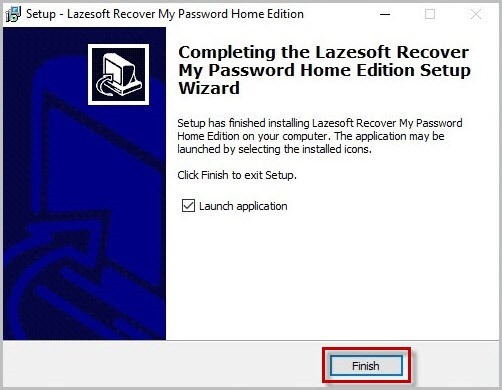
- Подключите в USB-порт флешку. На начальном окне кликайте на стилизованную кнопку с диском в огне.
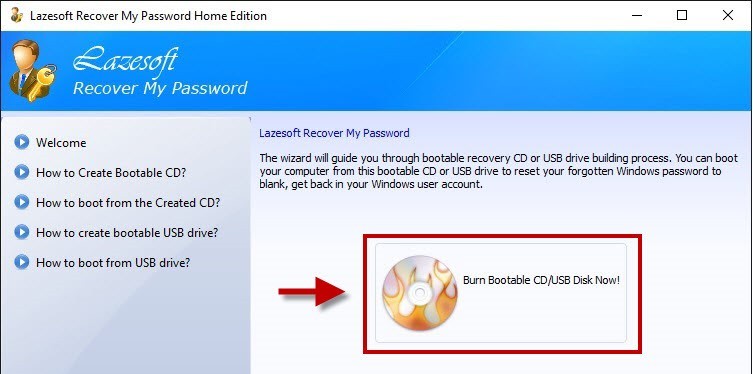
- Выберите свою Windows 7 с учетом разрядности. Если у вас x64, то можете выбирать на Виндовс 7 или 8.1. Принципиальной разницы нет.
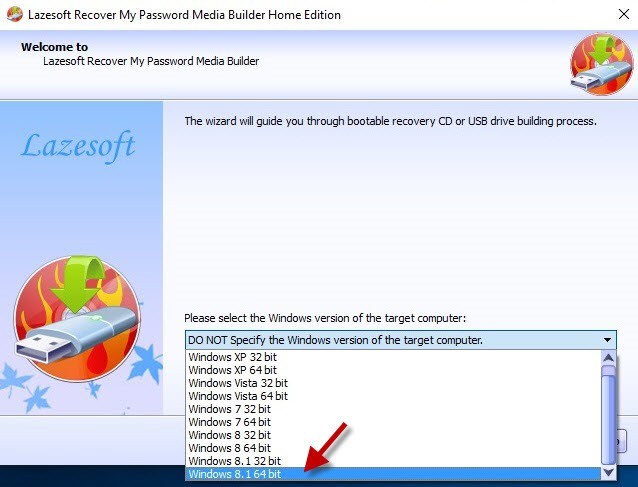
- После выбора кликайте «Next».
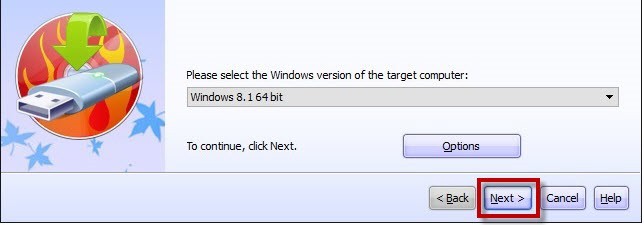
- Далее подтяните USB-Флеш, уже подключенный к ПК и жмите Start.
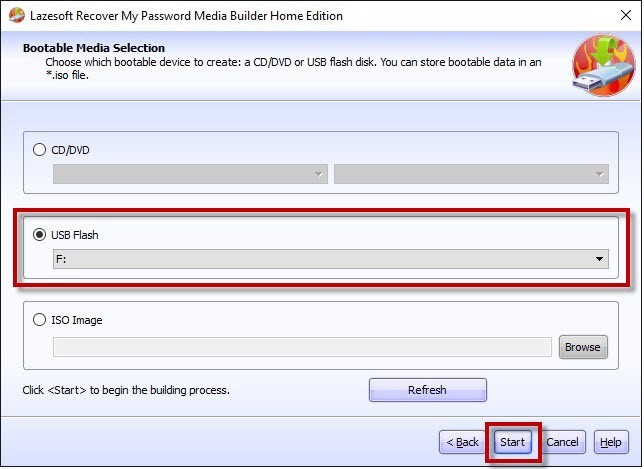
- Сперва утилита подгрузит нужные ей данные с сайта Майкрософт.
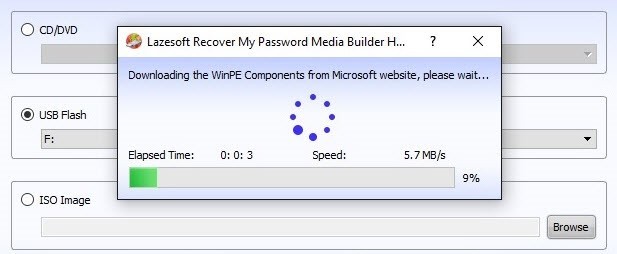
- Затем предупредит вас о нужде форматирования диска.
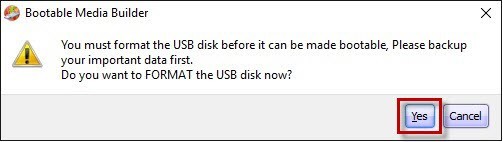
- Ожидайте, пока процесс завершится, а затем тапайте «Финиш».
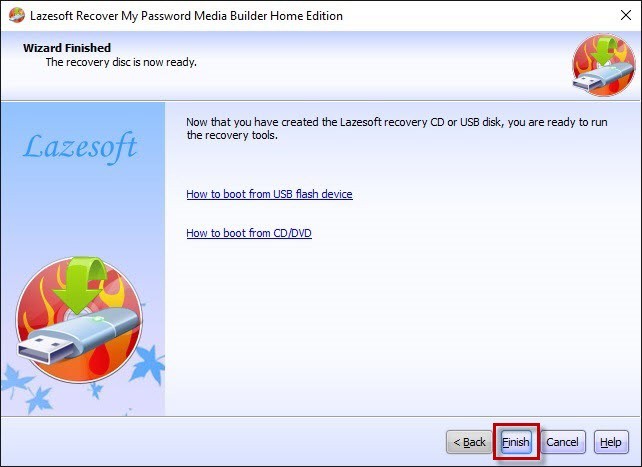
Готово. Теперь подключайте эту флешку к своему компьютеру, чтобы убрать пароль на Windows 7:
- Запустите ПК и жмите клавишу входа в UEFI (BIOS). Обычно, это клавиша Delete , но на ноутбуках могут быть одна из функциональных F1 – F12 .
- Зайдите в Boot (возможно, сперва следует перейти в «Enhanced mode»).
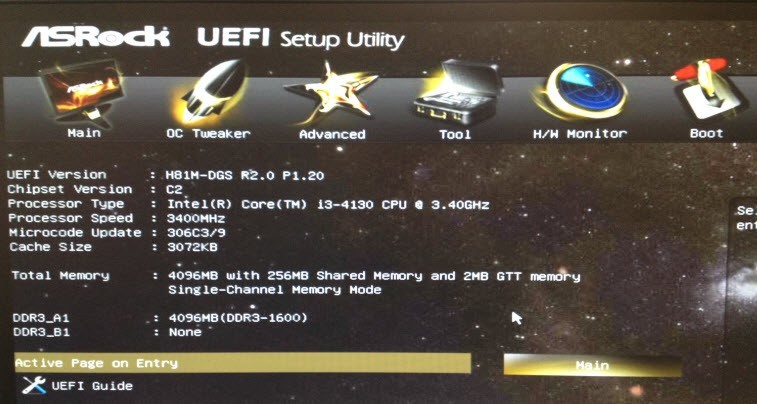
- Кликните на «Boot option 1» и сменить свой накопитель, на подключенную UEFI USB-флешку.
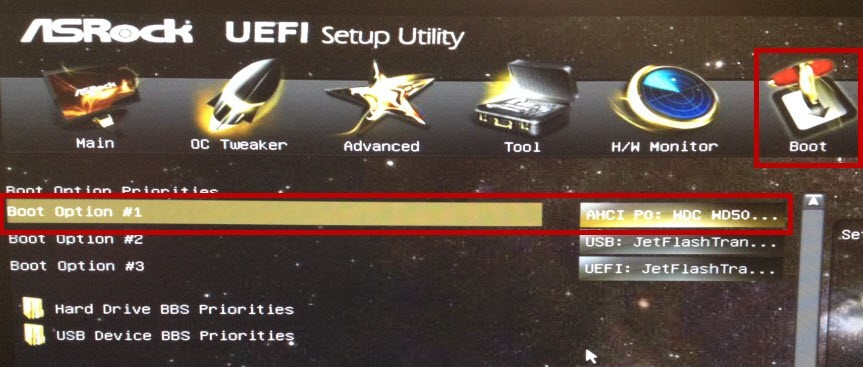
- Меняйте правильно, поскольку одну и ту же флешку предлагают запускать в разных режимах.
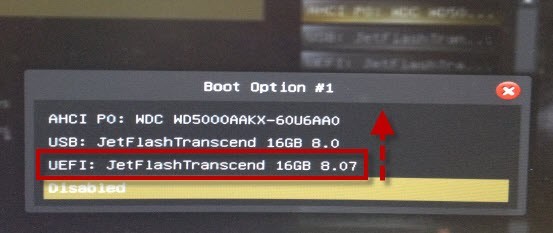
- Выставив ее на первое место, жмите F10 и сохраняйте изменения, нажав «Yes».
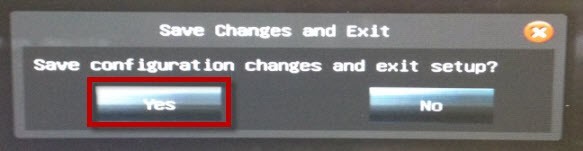
- Дождитесь, пока ПК перезагрузится и из экрана загрузки выберите записанную на USB-накопитель программу.
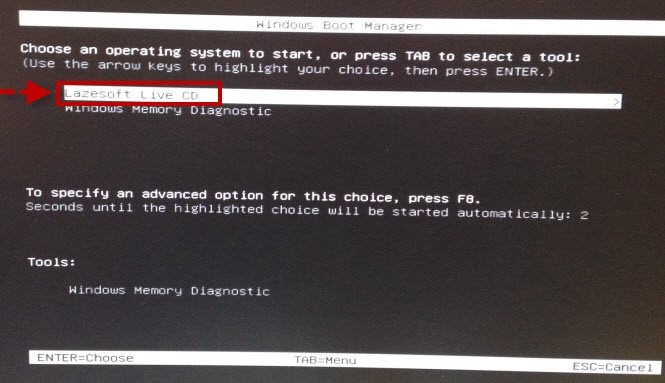
- Выберите опцию «Reset Password» и жмите «Next».
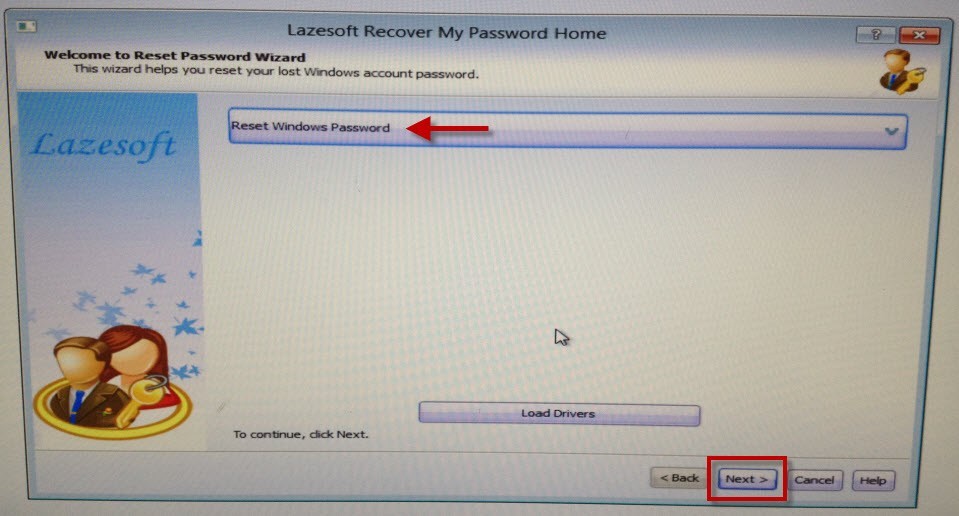
- Скипайте появившееся окно, и после подтягивания ОС вновь кликайте «Next».
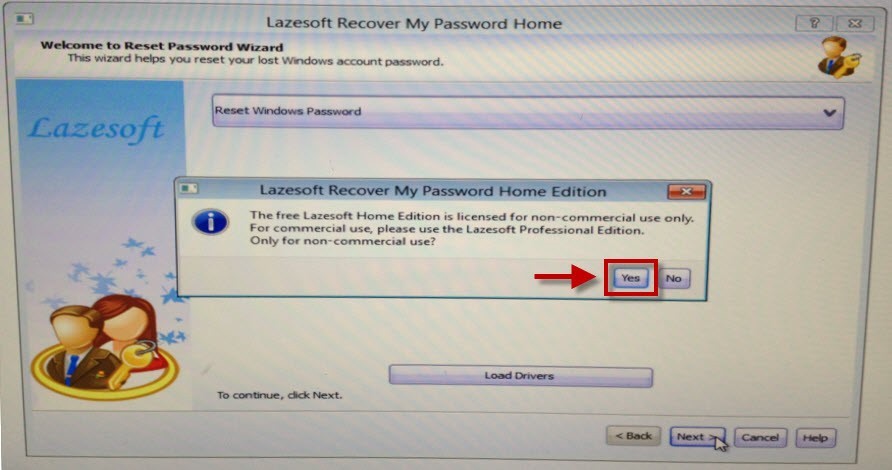
- Кликните на свой профиль и жмите «Next».
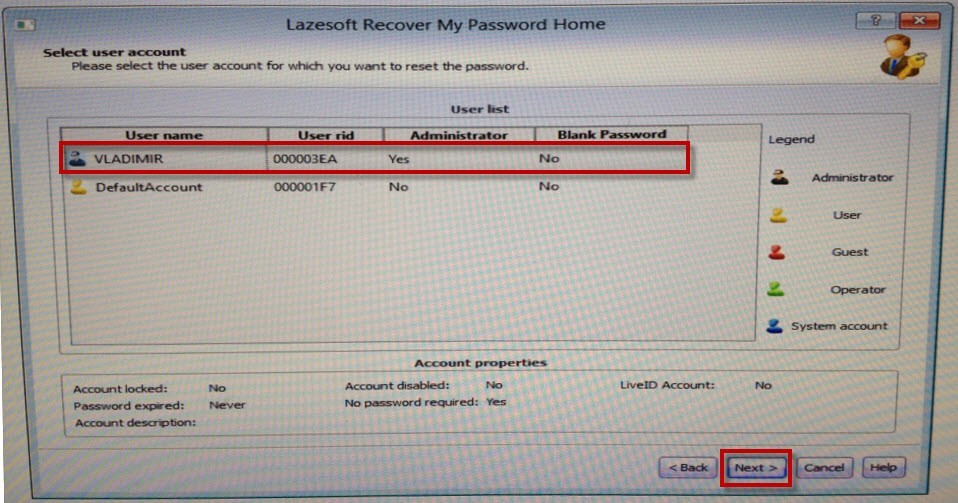
- В этом интерфейсе нажмите «Reset/Unlock».
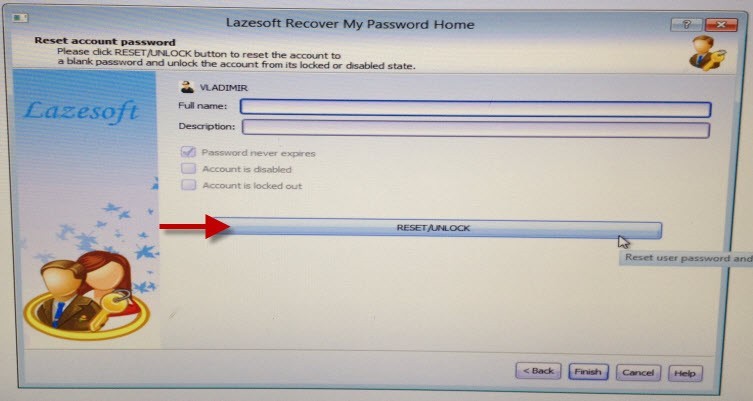
- После успешного сброса пароля жмите «ОК», затем «Finish».
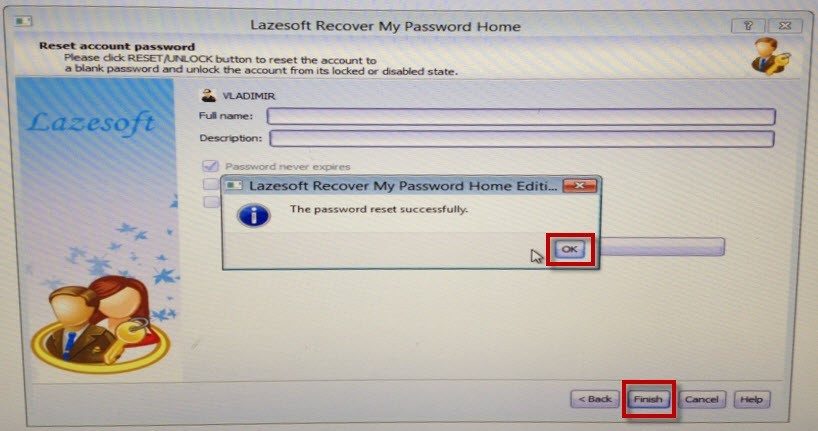
- Нажмите по кнопке «Меню» программы и пустите ПК на перезапуск командой «Reboot Computer».
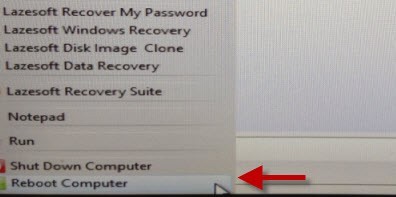
Жмите «ОК». Можете вернуть выставленные приоритеты в BIOS на место или просто вытянуть флешку. Компьютер запустит ваш профиль без пароля при загрузке. С такой программой не страшно, если забыл пароль даже на Windows 10. Минусом является то, что она не реализует сброс кода доступа для аккаунтов, созданных на сайте Microsoft.
Втора утилита
WinPassKey – тоже может сбросить потерявшийся код доступа и вернуть владельцу доступ к данным своей учетной записи. Работает утилита по такому же принципу:
- Скачайте и установите ее на ПК. Запустите.
- Подключите в USB-порт флеш-накопитель.
- Подтяните его в программе и нажмите «Begin burning».
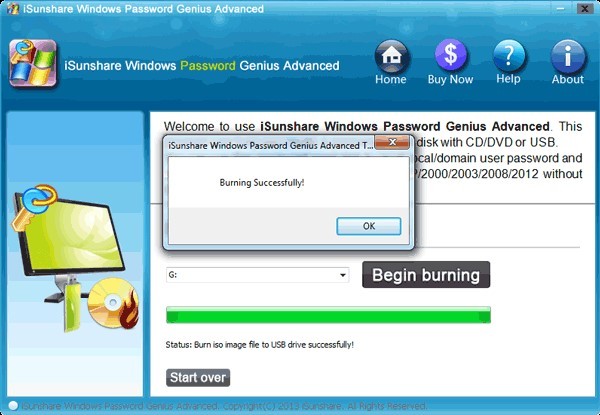
По завершении записи установите накопитель в ПК, на котором утерян доступ:
- Загрузитесь с этой флешки (как выставить приоритет загрузки в UEFI для запуска с флешки указано в пункте выше).
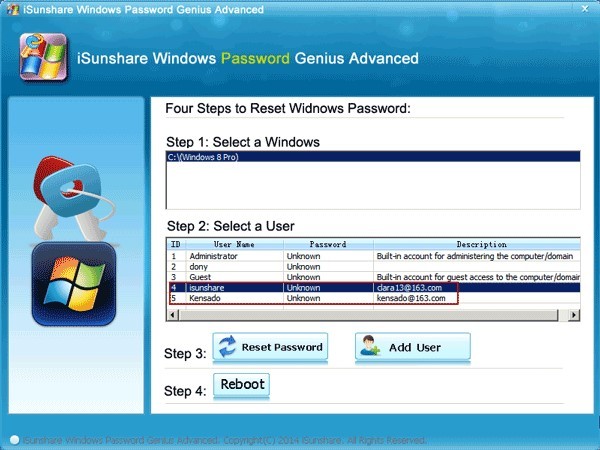
- Выберите профиль и напротив него нажмите «Reset Password». После этого жмите «Reboot» для пука ПК на перезапуск.
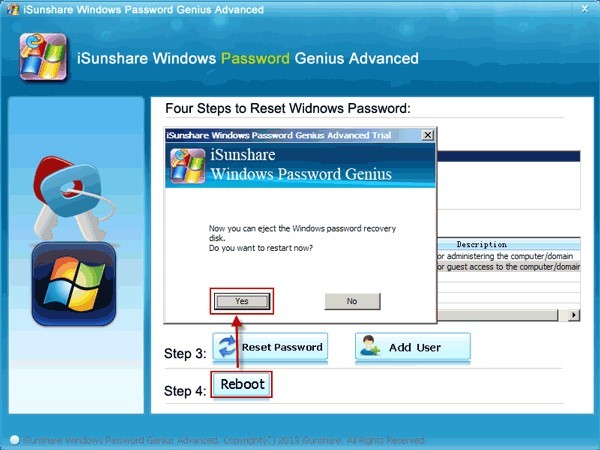
- Войти в свою учетку теперь можно будет без пароля.
Системные способы снятия
Как убрать пароль при входе в Windows 7? Для этих целей придумано несколько реализованных системой способов.
Через панель управления
Убираем пароль при входе в систему так:
- Кликните + R и выполните команду:
control.exe /name Microsoft.UserAccounts
- В открывшемся интерфейсе жмите «Удаление своего пароля».
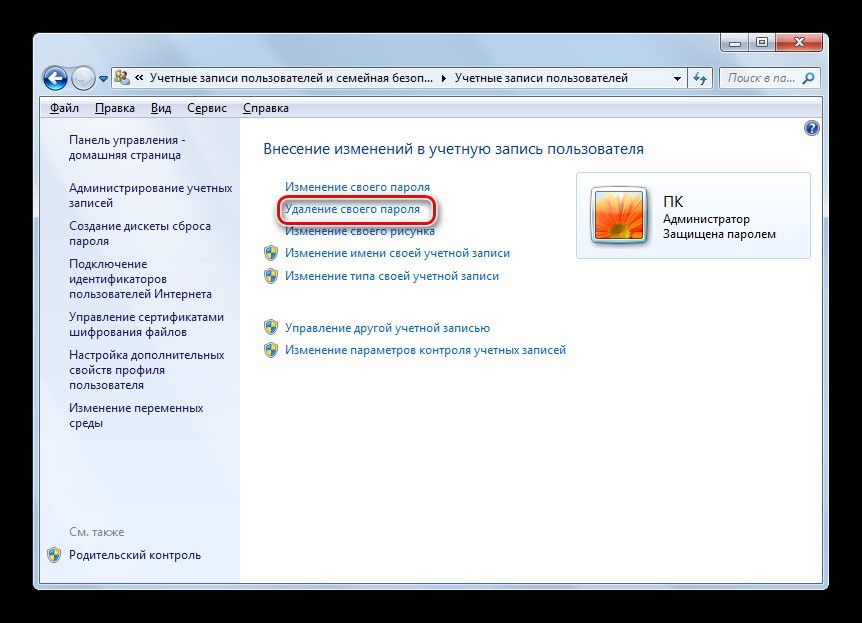
- Затем введите его и жмите по кнопке «Удалить».
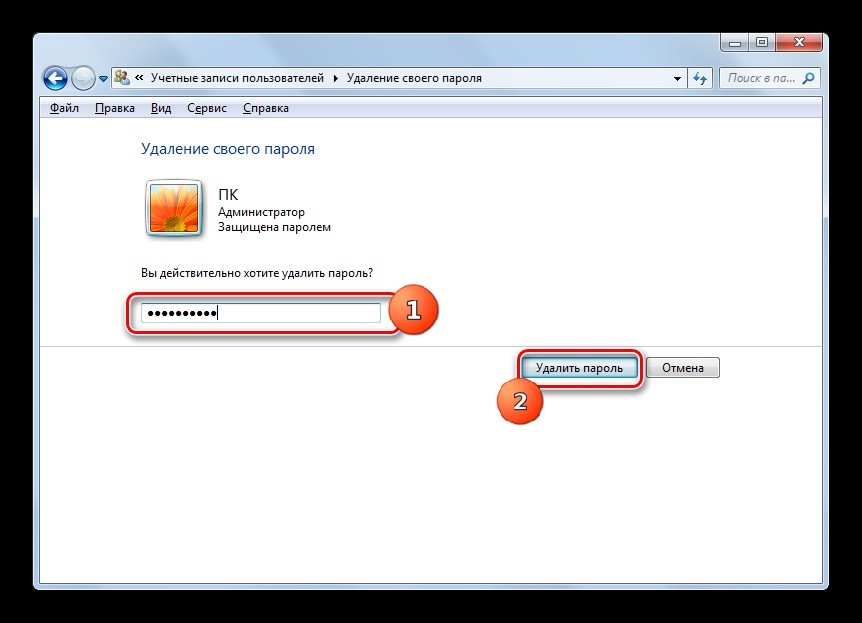
- После снятия защиты подобного статуса, около иконки юзера не будет опознавательного знака.
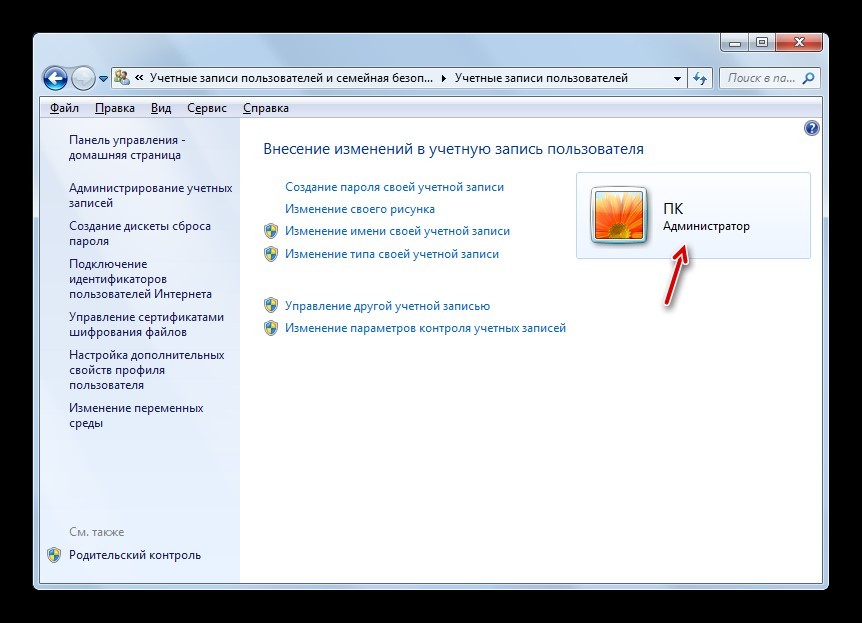
Если нужно снять пароль для иной учетной записи, просто жмите «Управление другой учеткой», выбираете какой и проделываете все то же самое.
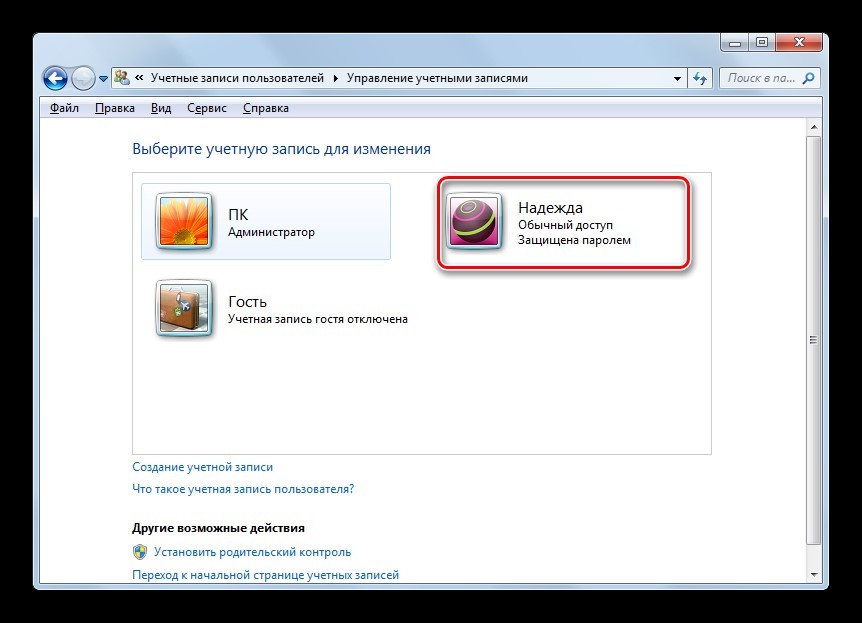
Деактивация требования вводить пароль
Чтобы компьютер был под защитой, но в то же время не нужно было вводить постоянно пароль при входе в аккаунт:
- С компьютера зажмите на клавиатуре + R и исполните команду:
control userpasswords2
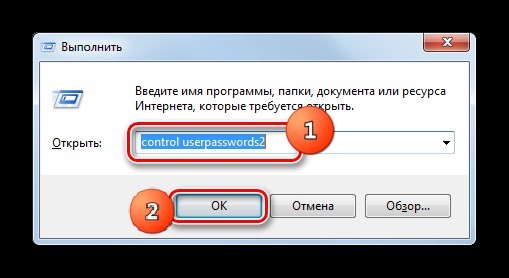
- Далее, снимаем галочку с пункта «Требовать вход», для выделенного юзера.
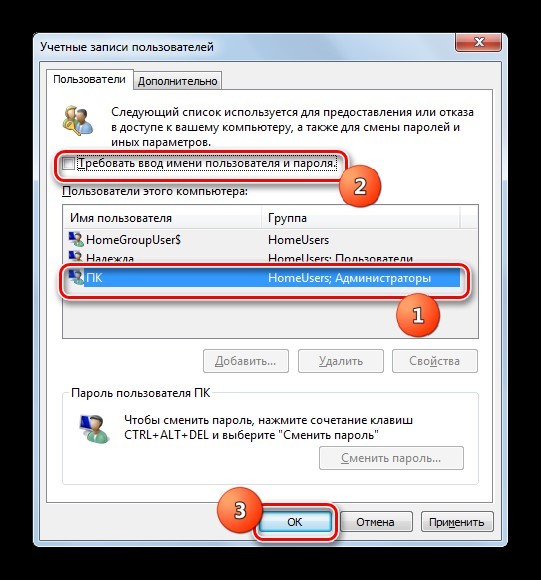
- При этом откроется окно, в котором для выбранного пользователя нужно будет ввести действующий пароль два раза (это мера защиты).
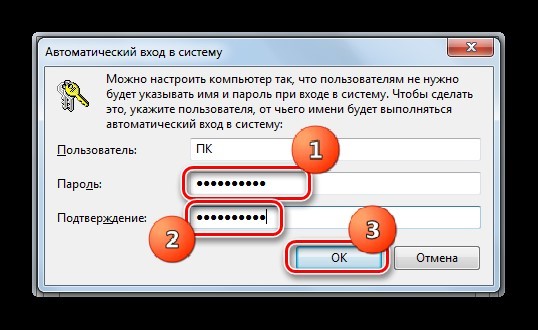
- Готово. При запуске компьютера будет выполняться автоматический вход в выбранный профиль ПК.
Командная строка
Провести удаление пароля через командную строку – не сложная задача. Для этого нажмите ПКМ по «Пуск» и выберите соответствующее окно для ввода команд (активируйте от имени админа).
net user ваше_имя_профиля «»
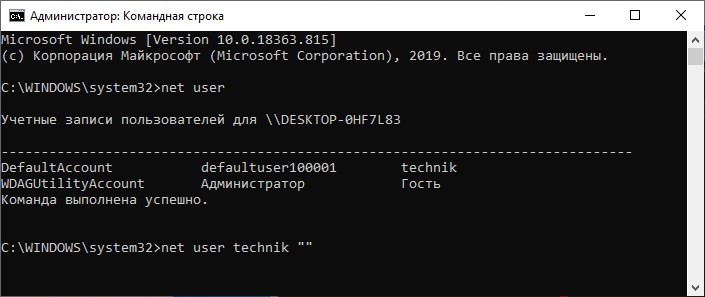
В конце скобки ставятся обязательно, поскольку так вы указываете, что для данного пользователя не нужно указывать пароль. Пробел между скобками ставить нельзя, они должны идти подряд.
С помощью локальных пользователей и групп
Еще один инструмент, разрешающий удалять старый код доступа, посредством создания нового. Снимает его так:
- Нажмите + R и впишите:
- В открывшемся окне кликайте «Пользователи».
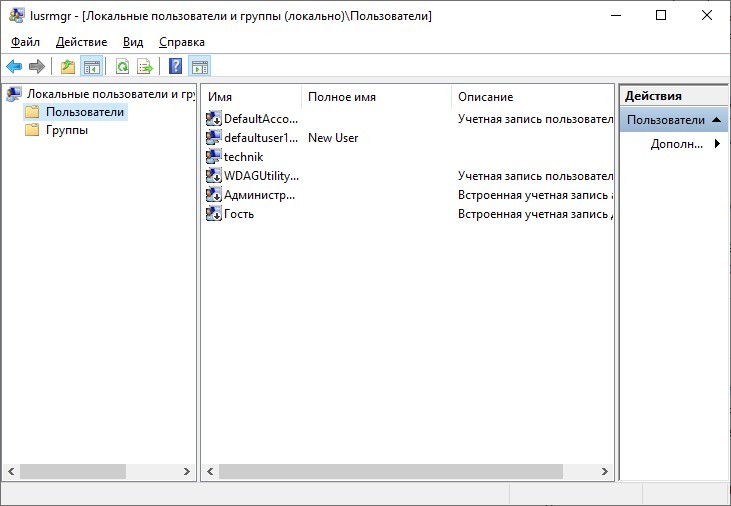
- Выберите собственного и нажмите на него правой кнопкой мыши, чтобы появилось меню с подсказками. В нем клацайте «Задать пароль».
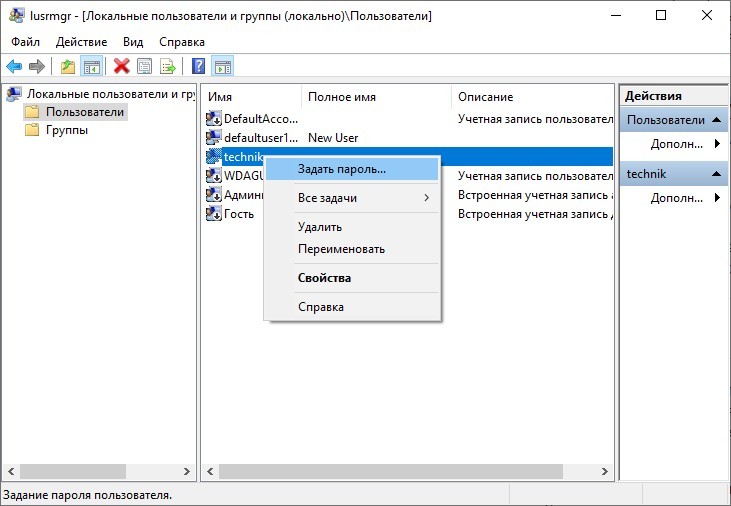
- Будьте внимательны с тем, что может произойти при таком грубом откате. Но, вы все равно можете нажать «Продолжить».
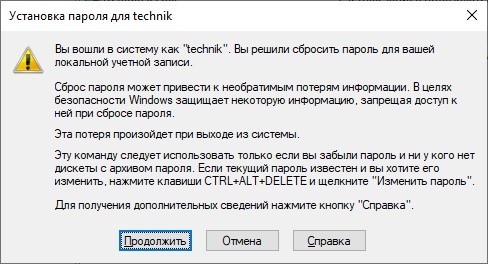
- Оставьте это окошко пустым и кликайте «ОК».
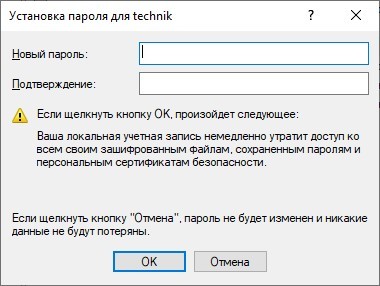
- Далее, жмите «ОК» по всплывающему окну одобрения.
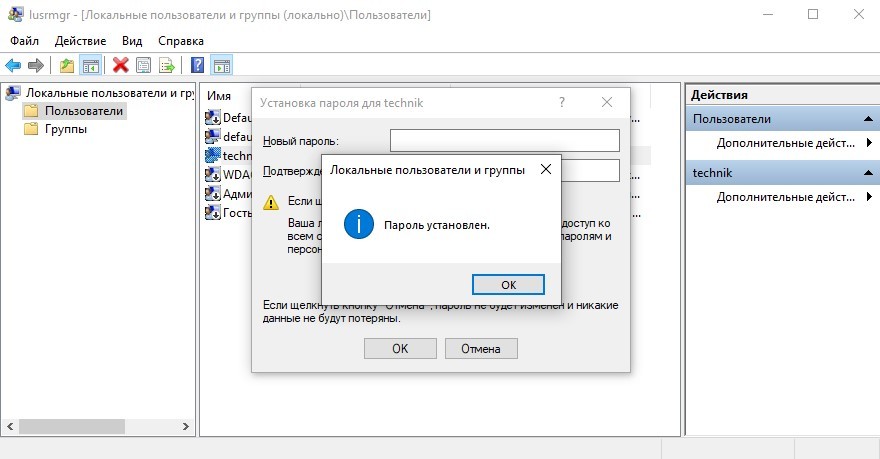
Заметьте то, что здесь пароль вводить не требуется. Но есть шанс очистить его вместе с некоторой зашифрованной информацией, которая могла использоваться в ОС. Если же вы не занимались шифрованием данных и у вас не были настроены персональные сертификаты безопасности, можете смело использовать данную опцию.
Источник: wifigid.ru
Как убрать пароль при входе в Windows 7/8/10?

Пароль позволяет защитить вашу учетную запись и личные данные от посторонних глаз, особенно если он сделан генератором паролей. И это здорово. Но, когда вы единственный пользователь на компьютере и на нем не содержится важных данных или кроме вас доступа к компьютеру никто не имеет, то постоянная необходимость в вводе пароля может стать весьма обременительной и рутинной задачей. Конечно, вы можете просто не выключать компьютер, но это не всегда выход (потребление электричества, перебои в сети, длительное отсутствие и прочее). Поэтому, в данной статье мы рассмотрим вопрос как убрать пароль при входе в Windows 7/8/10 с помощью разных средств.
Учтите, что с точки зрения безопасности, отключение пароля в Windows делает операционную систему уязвимой. Поэтому, если у вас есть подозрения или же доступ к компьютеру есть не только у вас, то лучше все же оставить ввод пароля. Кроме того, если вы не единственный пользователь на компьютере, то другим пользователям придется вначале входить под вашей записью, затем выходить из системы и только потом логинится в свою учетную запись. Если же у вас таких проблем нет и вы приняли решение отключить его, то вот несколько способов.
Как убрать пароль при входе в Windows 7/8/10 с помощью netplwiz
Операционная система включает в себя ряд инструментов для управления настройками безопасности и учетными записями. Поэтому вы можете убрать пароль при входе в Windows с помощью одной из них, а именно netplwiz (Учетные записи пользователей). Вызвать ее можно двумя способами:
- Откройте меню Пуск и в строке поиска введите «netplwiz» (без кавычек) и нажмите Enter
- Откройте командную строку и введите «control userpasswords2» (без кавычек) и нажмите Enter
После того, как вы откроете окно «Учетные записи пользователей» необходимо выполнить следующие действия:
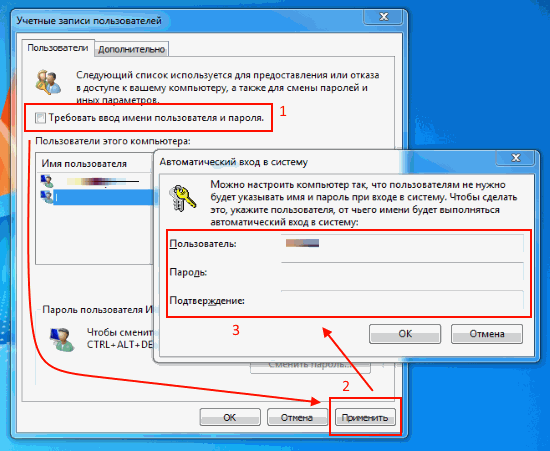
- Снимите галочку напротив пункта «Требовать ввод имени пользователя и пароль»
- Нажмите кнопку «Применить»
- В появившемся окне введите имя пользователя и два раза подряд пароль
- Нажмите кнопку «ОК»
Как видите, убрать пароль при входе в Windows достаточно просто. И при следующей перезагрузки системы вам больше не придется его вводить. Однако, если ваш компьютер настроен на режим гибернации (сна), то после выхода из него вам придется снова вводить пароль. В данном случае вы можете пойти двумя способами. Первый, отключить режим гибернации или же воспользоваться настройками из последнего раздела статьи.
Как убрать пароль при входе в Windows 7/8/10 с помощью реестра
Всегда полезно знать и иметь под рукой несколько альтернативных способов, на случай непредвиденных обстоятельств. И это так же касается вопроса как убрать пароль при входе в Windows 7/8/10. В данном методе будет использовать инструмент для редактирования реестра Windows под названием regedit. Если вам интересно подробнее узнать о нем, то вот неплохая статья на тему базовое устройство реестра.
Итак, что потребуется сделать:

- Откройте реестр Windows. Для этого в меню Пуск в строке поиска введите «regedit» (без кавычек) и нажмите Enter
- Перейдите к ключу «HKEY_LOCAL_MACHINESoftwareMicrosoftWindows NTCurrentVersionWinlogon»
- Создайте или измените строковый параметр «AutoAdminLogon» на 1 (чтобы создать параметр, нужно в правой области щелкнуть правой кнопкой мыши на пустом месте и выбрать пункт «создать»; чтобы редактировать параметр ключа, нужно дважды на нем щелкнуть). В данном параметре указывается автоматический вход
- Создайте или измените строковый параметр «DefaultDomainName» на имя домена или же название компьютера. Если у вас один пользователь и нет доменной аутентификации, то скорее всего его изменять не потребуется
- Создайте или измените строковый параметр «DefaultUserName» на имя вашей учетной записи, если такое потребуется (может уже стоять ваш логин)
- Создайте или измените строковый параметр «DefaultPassword» на ваш пароль от учетной записи